Beim Handy-Wechsel von iPhone zu Android ist es eine wichtige Aufgabe, wertvolle Aufnahmevideos und Filme vom iPhone an Android zu senden. Aber die Übertragung kann etwas schwierig sein, weil Videodateien normalerweise groß sind und beide Geräte verschiedene Betriebssysteme verwenden. Keine Sorgen. In diesem Artikel stellen wir Ihnen 5 Methoden vor, mit denen Sie Videos von iPhone auf Android übertragen können.

Aiseesoft MobieSync ist eine hilfreiche Transfer App für Android und iOS-Geräte, die Ihnen ermöglicht, Videos von iPhone auf Android schnell und verlustfrei zu übertragen. Diese Software ist kompatibel mit allen Videoformaten auf iPhone, inkl. MP4 und MOV. Egal, ob Sie WhatsApp-Videos, Filme oder iPhone-Videoaufnahme auf Android übertragen möchten, kann MobieSync Ihnen dabei helfen.
Neben Videos unterstützt MobieSync auch andere Dateitypen, z.B. Fotos, Kontakte, Nachrichten usw. Wenn Sie Kontakte von iPhone auf Huawei übertragen möchten, ist diese Software auch eine passende Wahl. Downloaden und installieren Sie MobieSync auf Ihrem Computer. Unten stellen wir Ihnen vor, wie Sie Videos von iPhone auf Android übertragen.
Schritt 1: Starten Sie MobieSync auf Ihrem Windows PC oder Laptop. Schließen Sie Ihr iPhone und Android mit Ihrem Computer. Befolgen Sie die Anweisungen auf dem Bildschirm, bis die beiden Geräte von der Software erkannt werden.
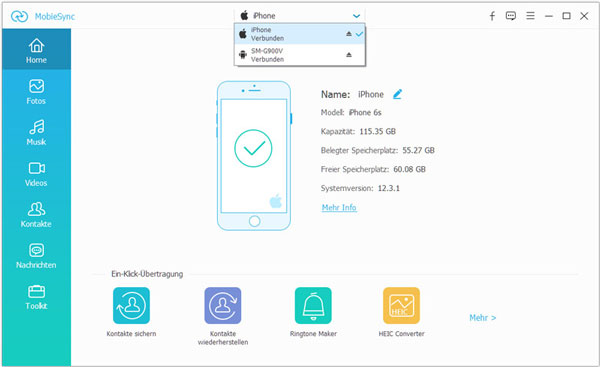
Schritt 2: Wählen Sie Ihr iPhone aus das originale Gerät aus. Klicken Sie auf "Videos" in der linken Spalte. Wählen Sie alle gewünschten Videos aus, die Sie vom iPhone zu Android übertragen möchten. Klicken Sie auf das einzelne Video, um die Vorschau anzuzeigen.

Schritt 3: Klicken Sie oben auf "Aufs Gerät übertragen" und wählen Sie Ihr Android-Handy als das Zielgerät. Danach startet MobieSync, Ihre Videos vom iPhone auf Android zu übertragen.

Cloud-Dienste wie Google Drive bietet eine bequeme Möglichkeit, Videos vom iPhone auf Android zu übertragen. Folgen Sie unserer Schritt-für-Schritt-Anleitung, um Videos mühelos in Google Drive hochzuladen und auf Ihrem Android-Gerät herunterzuladen.
Schritt 1: Laden Sie Google Drive App sowohl auf Ihrem iPhone als auch auf Ihrem Android-Gerät. Melden Sie sich in der Google Drive App auf beiden Geräten mit dem gleichen Google-Konto an. Stellen Sie sicher, dass die Synchronisation aktiviert ist.
Schritt 2: Öffnen Sie die Google Drive App auf Ihrem iPhone. Tippen Sie auf das "+"-Symbol und laden Sie die Videos hoch, die Sie an Android senden möchten.
Schritt 3: Öffnen Sie die Google Drive App auf Ihrem Android-Gerät und suchen Sie die hochgeladenen Videos. Tippen Sie auf das Download-Symbol, um die Videos auf Ihr Android-Gerät herunterzuladen.
Schritt 4: Nach dem Download werden die iPhone-Videos in der Galerie App auf Android gespeichert. Stellen Sie sicher, dass alle gewünschten Videos erfolgreich übertragen werden.

Mit einem Kabel können Sie einfach iPhone-Videos auf Android übertragen. Befolgen Sie die Schritte unten, um es durchzuführen.
Schritt 1: Verbinden Sie Ihr iPhone und Android-Gerät durch USB-Kabel mit dem Computer. Öffnen Sie Datei-Explorer und klicken Sie auf das iPhone unter "Geräte und Laufwerke".
Schritt 2: Klicken Sie auf "Internal Storage" > "DCIM". Kopieren Sie alle Videos auf dem iPhone, die Sie übertragen möchten.

Schritt 3: Wiederholen Sie den zweiten Schritt auf Ihrem Android-Gerät. Fügen Sie diese Videos in einem gewünschten Ordner, wo Sie die Videodateien auf dem Android speichern möchten. Danach können Sie die Videos vom iPhone auf Android kopieren.
Tipp: Was tun, wenn der PC iPhone nicht erkennt? Dieser Artikel kann Ihnen dabei helfen.
Die App Smart Transfer wurde entwickelt, um Dateien wie Videos, Fotos, Kontakte, WhatsApp-Daten, SMS, MMS, Apps und Dokumente zwischen verschiedenen Geräten zu übertragen. Nachdem Sie Ihr iPhone mit Android verbunden haben, können Sie direkt Videos auswählen und zu Android senden. Darüber hinaus können Sie mit der App Handy klonen und Speicherplatz verwalten. Befolgen Sie die Schritte unten, um Videos vom iPhone auf Android zu übertragen.

Schritt 1: Installieren Sie Smart Transfer auf Ihrem iPhone und öffnen Sie die App. Tippen Sie auf "Teilen" > "Senden".
Schritt 2: Wählen Sie den Dateityp "Videos" und gewünschte Videos auf dem iPhone aus. Tippen Sie dann auf "Start".
Schritt 3: Auf dem Android öffnen Sie die App und tippen Sie auf "Empfangen". Bestätigen Sie die Übertragung des Videos vom iPhone. Danach werden die Videos zu Ihrem Android gesendet.
Wenn Sie nur einige Videos vom iPhone auf Android schicken möchten, können Sie auch E-Mail verwenden. Die Schritte sind wie folgend.
Schritt 1: Öffnen Sie die Fotos-App auf Ihrem iPhone und wählen Sie die Videos aus, die Sie per E-Mail senden möchten. Tippen Sie auf das Teilen-Symbol und wählen Sie die Option "Mail" aus der Liste der verfügbaren Apps.
Schritt 2: Das E-Mail-Fenster öffnet sich automatisch mit den ausgewählten Videos als Anhänge. Geben Sie die E-Mail-Adresse auf Ihrem Android-Gerät und einen Betreff ein.
Schritt 3: Tippen Sie auf "Senden", um die E-Mail mit den Videos als Anhänge zu versenden. Auf dem Android können Sie die iPhone-Videos herunterladen und speichern.
Fazit
In diesem Artikel haben wir Ihnen 5 Wege vorgestellt, mit denen Sie Videos von iPhone auf Android übertragen können. Sie können eine passende Methode zwischen Aiseesoft MobieSync, Google Drive, USB-Kabel, Smart Transfer App und E-Mail auswählen, um gewünschte iPhone-Videos und -Filme auf Android zu laden. Wir empfehlen Ihnen, Aiseesoft MobieSync zu downloaden und installieren, weil Sie mit dieser Software nicht nur Videos übertragen, sondern auch Musik auf Xiaomi laden können. Finden Sie diesen Artikel hilfreich, teilen Sie ihn mit Ihren Freunden.